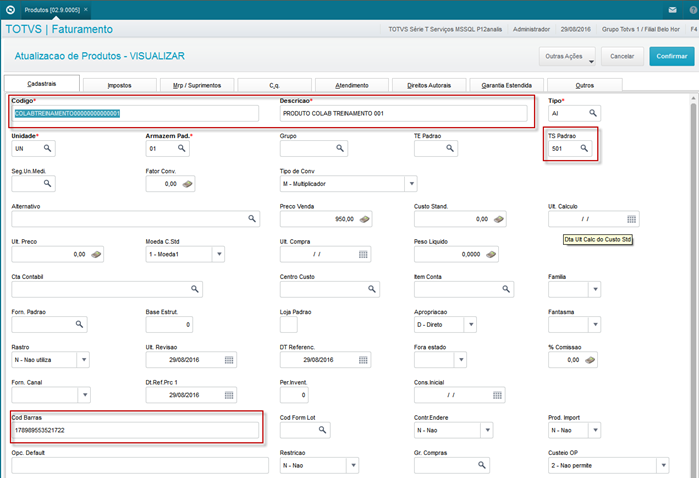Asunto
Producto: | Protheus |
Versiones: | P11 y superiores |
Ocurrencia: | Qué registros se deben configurar en el Protheus para la funcionalidad correcta de la integración del pedido de ventas por parte de TOTVS Colaboración por EDI (NEOGRID)? |
Entorno: | Facturación |
Paso a paso: | Paso a paso (requisitos previos):A - Crear carpetas "XML" dentro de la "system"
E - Modificar el nombre de la tabla CKO para CKOCOL (Abajo del campo Path, al editar la tabla en el SIGACFG)
K - Incluya el origen en el registro de clientes (A1_NATUREZ) L - Registrar Agent > Registro > Incluir bola verde
Pedido de venta: 005_20160409024448005_6121.xml Programación de entrega: 252_20141215152121498_0001.xml N - Se incluye el archivo.XML en la carpeta "IN" (debe comenzar con '005_' para identificar el sistema que es un pedido de venta, ejemplo: 005_9348573495734_1621)
OBSERVACIÓN: Si el Agent no funciona elimine y haga uno nuevo. Antes: SYS_COMPANY (SM0) modificada Depois: CKOCOL completada Cómo saber si se integró correctamente: 1. Verifique en los archivos de log contenidos en la carpeta XML dentro del start path del Protheus:
2. Verifique en el SIGAFAT si el pedido realmente se generó:
3. Acceda a APSDU, abra la tabla CKOCOL. 4. Verifique si el campo CKO_FLAG contiene ‘1’. Si fuera Sí, significa que el archivo se procesó con éxito y el pedido se generó:
5. Abra la tabla SC6. 6. Filtre por el pedido generado y verifique si el campo C6_PEDCLI coincide con el número contenido en el XML según la tag _OrderID:
7. Abra la tabla SC5 8. Verifique si el campo C5_ORIGEM contiene la información MATA411:
|
Observaciones: | Para integración con el TOTVS Colaboración, es necesario tener la licencia TOTVS_COLAB_ONDEMAND. Ticket que generó la solicitud: #1004556 |